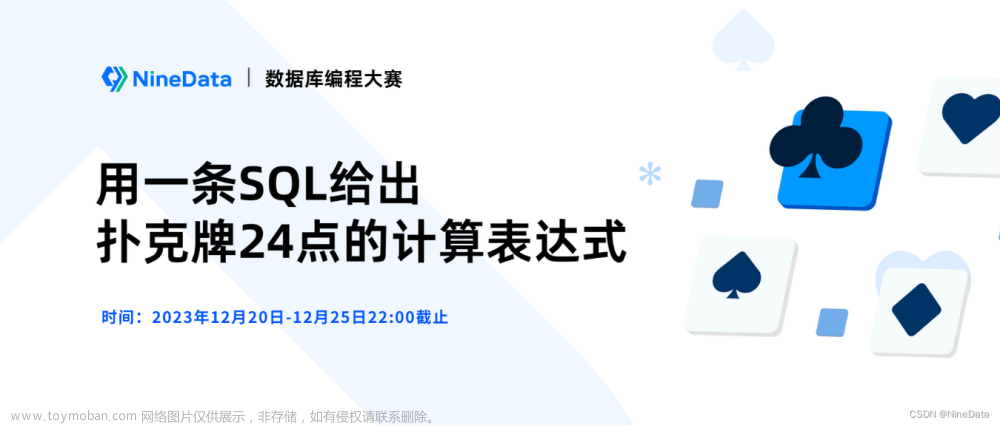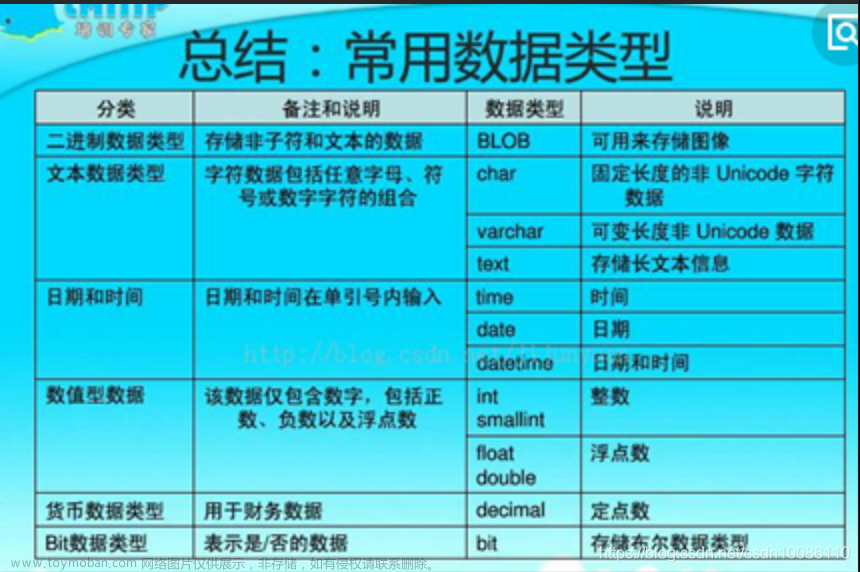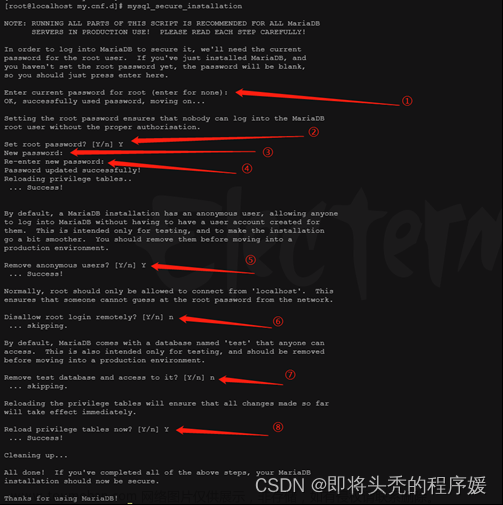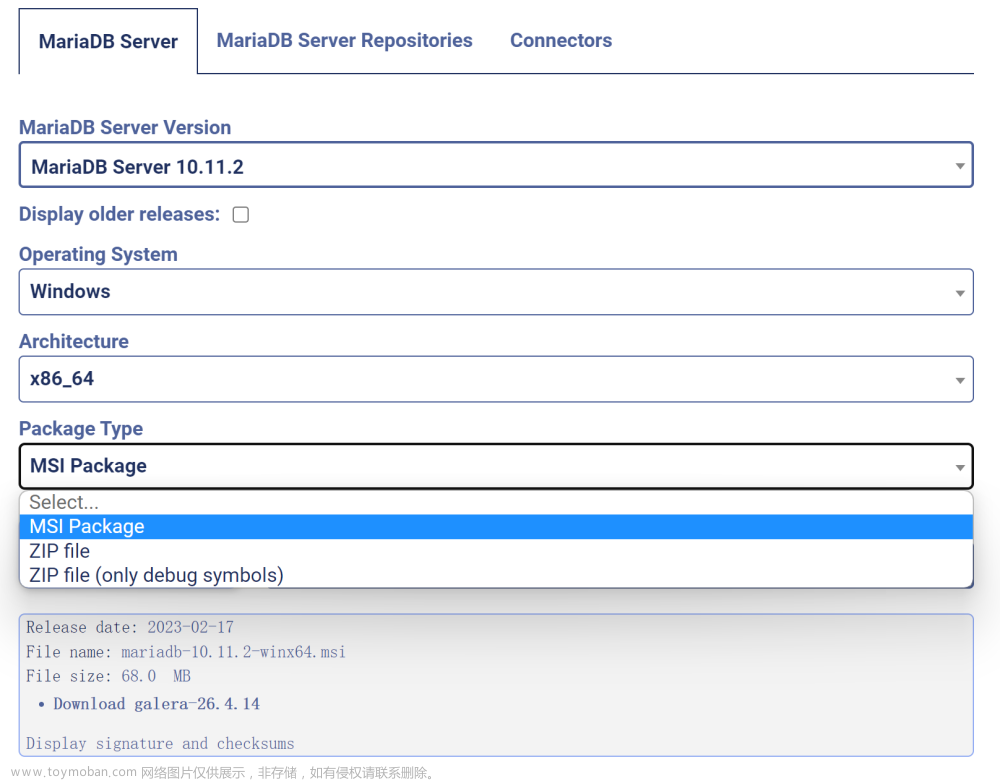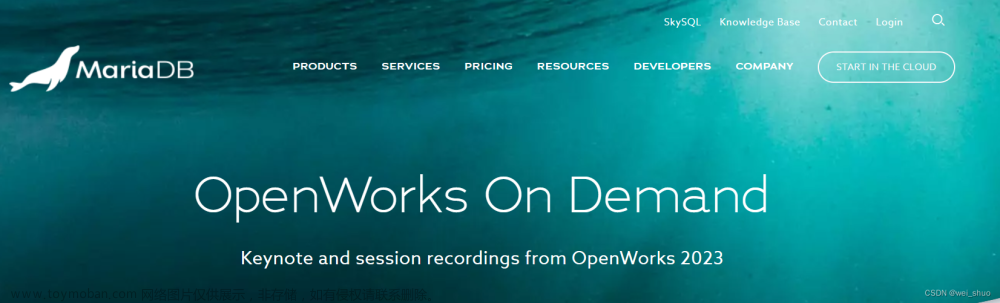目录
day02
深入理解程序的数据存储
验证
配置NFS服务器
配置代理服务器
配置名称解析
day02
深入理解程序的数据存储
- 程序将文字数据保存到数据库中
- 程序将非文字数据(如图片、视频、压缩包等)保存到相应的文件目录中
验证
- 发一篇文章,文章内容包含文字和图片
- 在数据库中查看文字数据。在最新的一条记录中,可以查看到图片的保存位置
[root@database ~]# mysql
mysql> use wordpress;
mysql> select * from wp_posts\G- 在文件系统中查看图片文件。
/usr/share/nginx/html/wp-content/uploads/是固定位置,其后的2023/01是年和月目录。每个月上传的图片,都会保存到相应的月份目录。
[root@web1 html]# ls /usr/share/nginx/html/wp-content/uploads/2023/01/
snow.jpg配置NFS服务器
- 准备环境
虚拟机ip与名称:nfs 192.168.88.31文章来源:https://www.toymoban.com/news/detail-829451.html
- 配置ansible环境
[root@pubserver project01]# vim inventory
[webservers]
web1 ansible_host=192.168.88.11
web2 ansible_host=192.168.88.12
web3 ansible_host=192.168.88.13
[dbs]
database ansible_host=192.168.88.21
[storages]
nfs ansible_host=192.168.88.31
[all:vars]
ansible_ssh_user=root
ansible_ssh_pass=a- 配置nfs服务
# 1. 配置yum
[root@pubserver project01]# ansible-playbook 01-upload-repo.yml
# 2. 配置nfs服务
[root@pubserver project01]# vim 08-config-nfs.yml
---
- name: config nfs
hosts: nfs
tasks:
- name: install nfs # 安装nfs
yum:
name: nfs-utils
state: present
- name: mkdir /nfs_root # 创建共享目录
file:
path: /nfs_root
state: directory
mode: "0755"
- name: nfs share # 修改配置文件
lineinfile:
path: /etc/exports
line: '/nfs_root 192.168.88.0/24(rw)'
- name: start service # 循环启动服务
service:
name: "{{item}}"
state: started
enabled: yes
loop:
- rpcbind # nfs服务依赖rpcbind服务
- nfs-server
[root@pubserver project01]# ansible-playbook 08-config-nfs.yml
# 3. 查看共享输出
[root@nfs ~]# showmount -e
Export list for nfs:
/nfs_root 192.168.88.0/24- 迁移文件至nfs共享
# 1. 重新下载web1的html目录
[root@pubserver project01]# cp 06-fetch-web1.yml 09-fetch-web1.yml
---
- name: copy web
hosts: web1
tasks:
- name: compress html # 压缩html目录到/root下
archive:
path: /usr/share/nginx/html
dest: /root/html2.tar.gz
format: gz
- name: download html
fetch:
src: /root/html2.tar.gz # 下载压缩文件
dest: files/
flat: yes
[root@pubserver project01]# ansible-playbook 09-fetch-web1.yml
# 2. 释放压缩包到nfs服务器
[root@pubserver project01]# cp 07-deploy-web23.yml 10-deploy-nfs.yml
[root@pubserver project01]# vim 10-deploy-nfs.yml
---
- name: deploy nfs
hosts: nfs
tasks:
- name: unarchive to web # 将控制端压缩文件解压到指定位置
unarchive:
src: files/html2.tar.gz
dest: /nfs_root/
[root@pubserver project01]# ansible-playbook 10-deploy-nfs.yml
# 3. 清除web服务器的html目录
[root@pubserver project01]# vim 11-rm-html.yml
---
- name: rm html
hosts: webservers
tasks:
- name: rm html
file:
path: /usr/share/nginx/html
state: absent
- name: create html
file:
path: /usr/share/nginx/html
state: directory
owner: apache
group: apache
mode: "0755"
[root@pubserver project01]# ansible-playbook 11-rm-html.yml
# 4. 挂载nfs到web服务器
[root@pubserver project01]# vim 12-mount-nfs.yml
---
- name: mount nfs
hosts: webservers
tasks:
- name: install nfs
yum:
name: nfs-utils
state: present
- name: mount nfs
mount:
path: /usr/share/nginx/html
src: 192.168.88.31:/nfs_root/html
fstype: nfs
state: mounted
[root@pubserver project01]# ansible-playbook 12-mount-nfs.yml配置代理服务器
- 准备环境
虚拟机ip与名称:haproxy1 192.168.88.5 haproxy2 192.168.88.6文章来源地址https://www.toymoban.com/news/detail-829451.html
- 配置ansible环境
[root@pubserver project01]# vim inventory
[webservers]
web1 ansible_host=192.168.88.11
web2 ansible_host=192.168.88.12
web3 ansible_host=192.168.88.13
[dbs]
database ansible_host=192.168.88.21
[storages]
nfs ansible_host=192.168.88.31
[lb]
haproxy1 ansible_host=192.168.88.5
haproxy2 ansible_host=192.168.88.6
[all:vars]
ansible_ssh_user=root
ansible_ssh_pass=a- 配置高可用、负载均衡功能
# 1. 配置yum
[root@pubserver project01]# ansible-playbook 01-upload-repo.yml
# 2. 配置调度服务器
[root@pubserver project01]# vim 13-install-lb.yml
---
- name: install lb
hosts: lb
tasks:
- name: install pkg
yum:
name: haproxy,keepalived
state: present
[root@pubserver project01]# ansible-playbook 13-install-lb.yml
# 3. 修改配置文件并启动服务
[root@pubserver project01]# vim 14-config-lb.yml
---
- name: config haproxy
hosts: lb
tasks:
- name: rm lines
shell: sed -i '64,$d' /etc/haproxy/haproxy.cfg
- name: add lines
blockinfile:
path: /etc/haproxy/haproxy.cfg
block: |
listen wordpress
bind 0.0.0.0:80
balance roundrobin
server web1 192.168.88.11:80 check inter 2000 rise 2 fall 5
server web2 192.168.88.12:80 check inter 2000 rise 2 fall 5
server web3 192.168.88.13:80 check inter 2000 rise 2 fall 5
listen mon
bind 0.0.0.0:1080
stats refresh 30s
stats uri /mon
stats auth admin:admin
- name: start service
service:
name: haproxy
state: started
enabled: yes
[root@pubserver project01]# ansible-playbook 14-config-lb.yml
# 4. haproxy1配置keepalived,实现高可用集群
[root@haproxy1 ~]# vim /etc/keepalived/keepalived.conf
...略...
12 router_id haproxy1 # 为本机取一个唯一的id
13 vrrp_iptables # 自动开启iptables放行规则
...略...
20 vrrp_instance VI_1 {
21 state MASTER # 主服务器状态是MASTER
22 interface eth0
23 virtual_router_id 51
24 priority 100
25 advert_int 1
26 authentication {
27 auth_type PASS
28 auth_pass 1111
29 }
30 virtual_ipaddress {
31 192.168.88.80 # vip地址
32 }
33 }
# 以下全部删除
# 5. haproxy2配置keepalived
[root@haproxy1 ~]# scp /etc/keepalived/keepalived.conf 192.168.88.6:/etc/keepalived/
[root@haproxy2 ~]# vim /etc/keepalived/keepalived.conf
...略...
12 router_id haproxy2 # 为本机取一个唯一的id
13 vrrp_iptables # 自动开启iptables放行规则
...略...
20 vrrp_instance VI_1 {
21 state BACKUP # 备份服务器状态是BACKUP
22 interface eth0
23 virtual_router_id 51
24 priority 80 # 备份服务器优先级低于主服务器
25 advert_int 1
26 authentication {
27 auth_type PASS
28 auth_pass 1111
29 }
30 virtual_ipaddress {
31 192.168.88.80
32 }
33 }
# 6. 启动服务
[root@haproxy1 ~]# systemctl enable keepalived.service --now
[root@haproxy2 ~]# systemctl enable keepalived.service --now
# 7. 验证。haproxy1上出现VIP。客户端访问http://192.168.88.80即可
[root@haproxy1 ~]# ip a s | grep 192
inet 192.168.88.5/24 brd 192.168.88.255 scope global noprefixroute eth0
inet 192.168.88.80/32 scope global eth0配置名称解析
- 通过本机hosts文件实现名称解析
[root@myhost ~]# echo "192.168.88.80 www.danei.com" >> /etc/hosts- 如果客户端是windows主机,则使用记事本程序打开
C:\windows\System32\drivers\etc\hosts添加名称解析 - 当点击http://www.danei.com页面中任意链接时,地址栏上的地址,都会变成
192.168.88.11。通过以下方式修复它:
# 在nfs服务器上修改配置文件
[root@nfs ~]# vim /nfs_root/html/wp-config.php
# define('DB_NAME', 'wordpress')它的上方添加以下两行:
define('WP_SITEURL', 'http://www.danei.com');
define('WP_HOME', 'http://www.danei.com');到了这里,关于网站架构演变、LNP+Mariadb数据库分离、Web服务器集群、Keepalived高可用的文章就介绍完了。如果您还想了解更多内容,请在右上角搜索TOY模板网以前的文章或继续浏览下面的相关文章,希望大家以后多多支持TOY模板网!